
Een afbeeldingengalerie toevoegen in Pages voor iCloud
Met een afbeeldingengalerie kun je op één plek op de pagina een verzameling foto's bekijken. Er wordt dus per keer één foto weergegeven. Dit komt bijvoorbeeld van pas als je je document in de EPUB-structuur wilt exporteren en op Apple Books wilt publiceren. Lezers kunnen dan als in een diavoorstelling door de afbeeldingen klikken.
Ga naar Pages voor iCloud
 en log in bij je Apple Account (indien nodig).
en log in bij je Apple Account (indien nodig).Open je document, klik op
 in de knoppenbalk en klik vervolgens op 'Afbeeldingengalerie'.
in de knoppenbalk en klik vervolgens op 'Afbeeldingengalerie'.Sleep de afbeeldingengalerie naar de gewenste positie op de pagina en sleep vervolgens een van de blauwe stippen om het formaat te wijzigen.
Om je eerste afbeelding toe te voegen, klik je op de plusknop 'Voeg media toe' ('+') in de rechteronderhoek van de afbeeldingengalerie en klik je vervolgens dubbel op de afbeelding die je wilt toevoegen.
Je kunt ook een of meer afbeeldingen van je computer naar de afbeeldingengalerie slepen.
Als je in een tekstverwerkingsdocument werkt en de afbeelding wordt toegevoegd aan de pagina in plaats van aan de afbeeldingengalerie, selecteer je de afbeeldingengalerie en zorg je er vervolgens voor dat 'Blijf op pagina' is geselecteerd bovenaan het tabblad 'Orden' in de navigatiekolom 'Opmaak'
 .
.Om de positie of het zoomniveau van een afbeelding aan te passen, klik je dubbel op de afbeelding en sleep je vervolgens de afbeelding om deze in de lijst te verschuiven of sleep je de schuifregelaar om in te zoomen.
Om nog meer wijzigingen aan te brengen, voer je in het tabblad 'Galerie' van de navigatiekolom 'Opmaak'
 aan de rechterkant een of meer van de volgende stappen uit:
aan de rechterkant een of meer van de volgende stappen uit:Afbeeldingen toevoegen of verwijderen: Klik op de plusknop ('+') onder de lijst met afbeeldingen en kies vervolgens een afbeelding. Om een afbeelding te verwijderen, selecteer je de afbeelding in de lijst en klik je op de minknop ('-').
Je kunt ook afbeeldingen toevoegen door ze van je computer naar de afbeeldingengalerie in je document te slepen.
De volgorde van de afbeeldingen wijzigen: Sleep de miniatuurafbeeldingen naar een andere positie in de lijst met afbeeldingen.
Een beschrijving van een afbeelding toevoegen die door hulptechnologie zoals VoiceOver wordt gebruikt: Klik op de afbeeldingenminiatuur in de navigatiekolom, klik op het tekstvak 'Beschrijving afbeelding' (onder de lijst met afbeeldingen) en voer tekst in. De omschrijving van de afbeelding is nergens in je document zichtbaar.
Een bijschrift voor een afbeelding toevoegen of verwijderen: Voer een van de volgende stappen uit:
Een bijschrift voor één afbeelding toevoegen: Schakel het aankruisvak 'Bijschrift' in de navigatiekolom in, zorg dat 'Afzonderlijk bijschrift per afbeelding' is geselecteerd, klik dubbel op het tekstvak onder de afbeeldingengalerie in je document en voer vervolgens tekst in.
Hetzelfde bijschrift aan alle afbeeldingen toevoegen: Schakel het aankruisvak 'Bijschrift' in de navigatiekolom in, selecteer 'Hetzelfde bijschrift voor alle afbeeldingen', klik dubbel op het tekstvak onder de afbeeldingengalerie in je document en voer vervolgens tekst in.
Bijschriften uitschakelen: Schakel het aankruisvak 'Bijschrift' in de navigatiekolom uit.
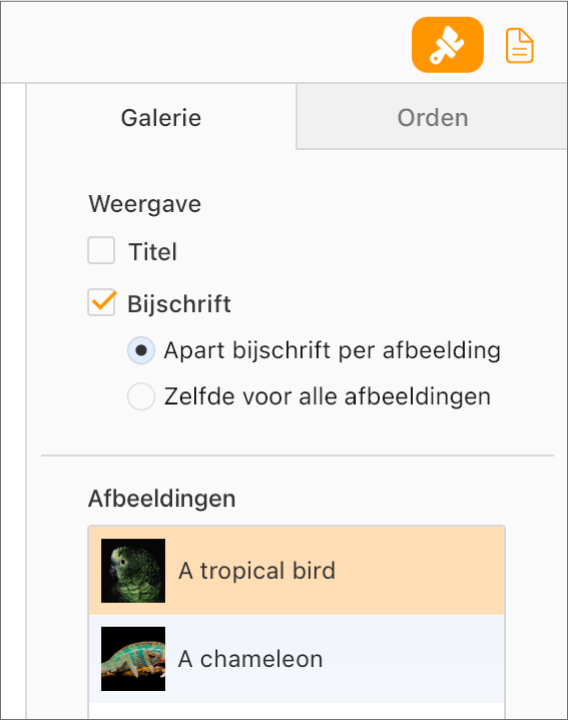
Opmerking: Als je het tabblad 'Galerie' niet ziet in de navigatiekolom 'Opmaak'
 , controleer je of de afbeeldingengalerie nog wel geselecteerd is in je document. Als het bijschrift onder de afbeeldingengalerie is geselecteerd (met een blauwe rand eromheen), klik je op de afbeeldingengalerie erboven, zodat de blauwe stippen verschijnen.
, controleer je of de afbeeldingengalerie nog wel geselecteerd is in je document. Als het bijschrift onder de afbeeldingengalerie is geselecteerd (met een blauwe rand eromheen), klik je op de afbeeldingengalerie erboven, zodat de blauwe stippen verschijnen.
Om afbeeldingen te zien in de afbeeldingengalerie, klik je op de knop ![]() of
of ![]() .
.